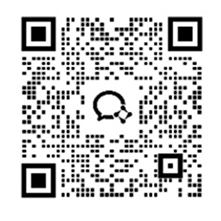- 1 首页1.1 运营之窗1.2 价格与套餐1.3 异常数据诊断1.4 数据诊断--榜单1.5 数据诊断--退货消息1.6 数据诊断--绩效异常1.7 数据诊断--微信消息推送1.8 数据诊断--跨境疫情前线
- 2 授权
2.1 店铺授权(新)2.2 CPC授权2.3 CPC授权异常2.4 权限管理2.5 商品权限2.6 船长API2.7 船长API调用方法- 3 销售
3.1 全店铺看板3.2 账户总览——移动端3.3 即时销售报告3.4 海卖助手——移动端3.5 订单列表3.6 订单列表——移动端3.7 退货报告3.8 在线商品3.9 iSKU3.10 商品运营分析3.11 商品销售统计3.12 商品费用解析3.13 业绩目标3.14 退款分析3.15 退款明细3.16 异常监控——移动端3.17 指标监控3.18 关键词排名3.19 商品诊断设置3.20 运营日志- 4 广告
4.1 数据概览4.2 广告分析4.3 广告分析-商品维度4.4 广告管理4.5 智能工具4.6 智能投放4.7 关键词挖掘4.8 排名监控4.9 操作日志- 5 FBA
5.1 FBA看板5.2 库存列表5.3 冗余库存列表5.4 库存成本预估5.5 FBA配送费异常5.6 FBA货件管理- 6 财务
6.1 店铺利润报告6.2 交易数据6.3 回款记录6.4 利润月报6.5 运营费用明细6.6 VAT报告6.7 报税国家设置6.8 VAT手动计算6.9 产品成本6.10 运营费用设置6.11 费用分摊6.12 财务相关设置6.13 汇率设置- 7 客服
7.1 邮件活动管理7.2 索取评价7.3 邮件模板管理7.4 客户总览7.5 客户列表7.6 客户分组7.7 买家消息7.8 Reviews中差评7.9 Feedback中差评7.10 商品QA7.11 全店铺绩效7.12 店铺绩效7.13 自动上传7.14 上传记录- 8 跟卖
8.1 防跟卖监控8.2 智能调价8.3 批量定时跟卖- 9 数据方舟
9.1 运营之窗9.2 实时大屏9.3 Top分析9.4 行业分析9.5 我的报表9.6 主题报表9.7 自定义报表—基础说明9.8 自定义报表—配报表9.9 自定义报表—筛数据9.10 自定义报表—做分析9.11 自定义报表—看报表9.12 下载报表9.13 运营费用设置9.14 自定义公式9.15 新增指标9.16 费用分摊- 10 ERP
10.1 首页10.2 商品--本地商品10.3 商品--品牌管理10.4 商品--分类管理10.5 采购--采购建议10.6 采购--采购计划10.7 采购--采购单10.8 采购--采购变更单10.9 采购--供应商10.10 采购—采购合同模板10.11 仓储--仓库清单10.12 仓储--库存明细10.13 仓储--入库单10.14 仓储--出库单10.15 仓储--调整单10.16 仓储--调拨单10.17 仓储--加工单10.18 仓储--库存流水10.19 FBA货件(STA)10.20 仓储--发货单10.21 仓储--成本补录单10.22 物流--物流模板管理10.23 结算--收支账户10.24 结算--资金流水10.25 结算--付款单10.26 结算--收款单10.27 报表--进销存报表10.28 报表--库存报表10.29 报表--库存明细10.30 报表--批次成本10.31 系统--打印模板10.32 ERP-使用指南- 11 VAT
11.1 VAT服务- 12 个人中心
12.1 个人账号12.2 购买运营套餐12.3 船长API12.4 报告中心- 13 客服邮件(亚马逊消息)
13.1 邮箱授权13.2 QQ邮箱13.3 Outlook邮箱13.4 新浪邮箱13.5 Sohu邮箱- 14 船长移动端
14.1 微信绑定- 15 运营分析
15.1 全店铺看板15.2 即时销售情况15.3 订单列表15.4 VAT发票自动上传15.5 测评订单15.6 ASIN关注15.7 分组分析15.8 店铺运营概况15.9 ASIN费用解析(订单)15.10 ASIN 36015.11 在线商品- 16 CaptainGPT
16.1 GPT- 17 多平台
功能模块五:广告
船长广告分为广告诊断、数据概览、广告分析、广告管理、智能工具、排名监控和操作日志。
5.1 数据概览
一、概述
数据概览为卖家提供了28个指标的详细数据报表。卖家完成CPC授权后,即可在数据概览页面查看所有店铺的数据指标趋势。数据概览模块包含广告指标、广告分布概览、广告花费/广告销售额TOP5、广告活动ACOS排行榜、关键词花费排行榜、趋势对比、店铺列表。
二、广告数据总览
筛选店铺
船长BI广告业务需要单独授权。卖家首次进入数据概览页面,会弹出“您暂未授权店铺CPC业务,请先授权”的弹窗,请点击“去授权CPC店铺”,则会跳转至店铺授权页面,具体授权步骤参见【授权--CPC授权】;
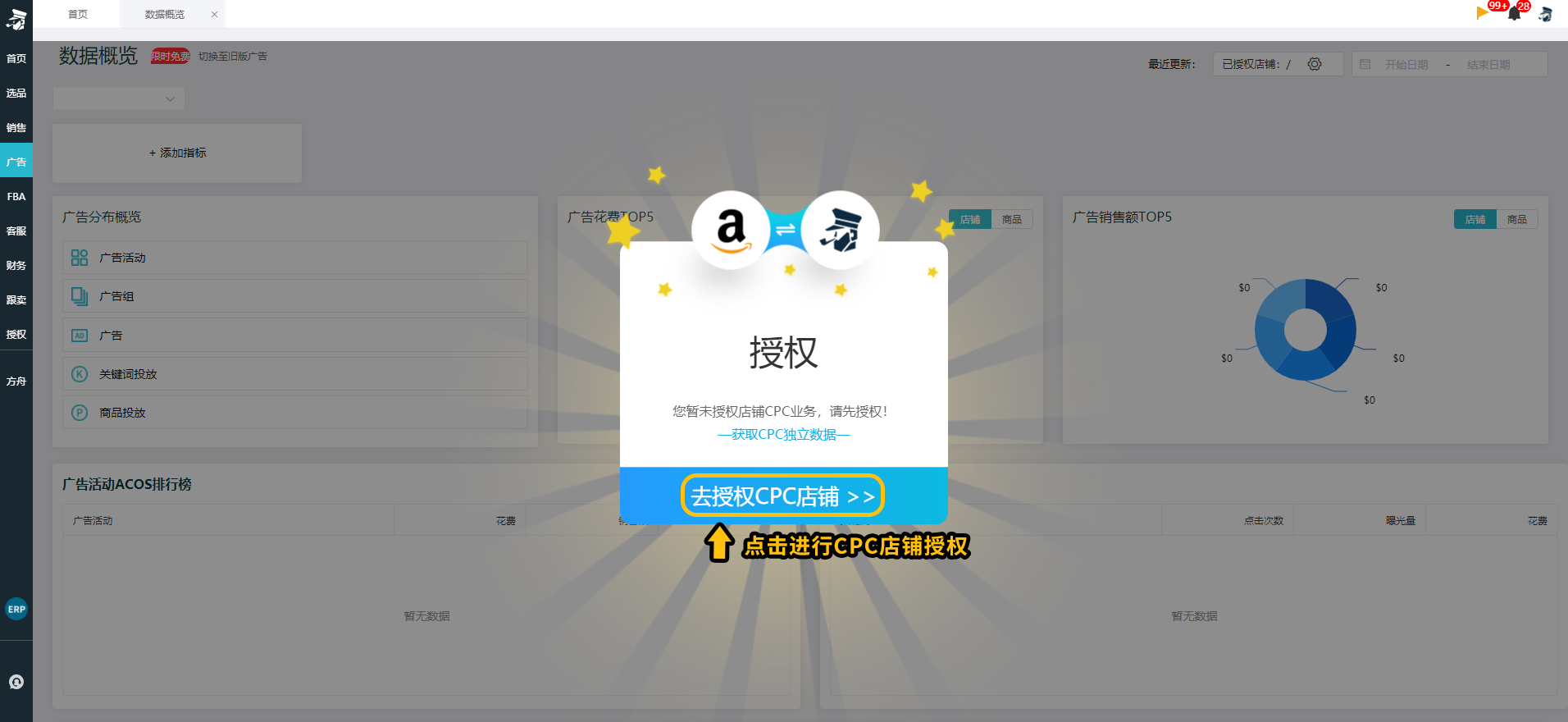
如果想要授权新店铺,可点击数据概览页面右上角“已授权店铺--前往授权”,跳转至店铺授权页面,具体授权步骤参见【授权--CPC授权】;
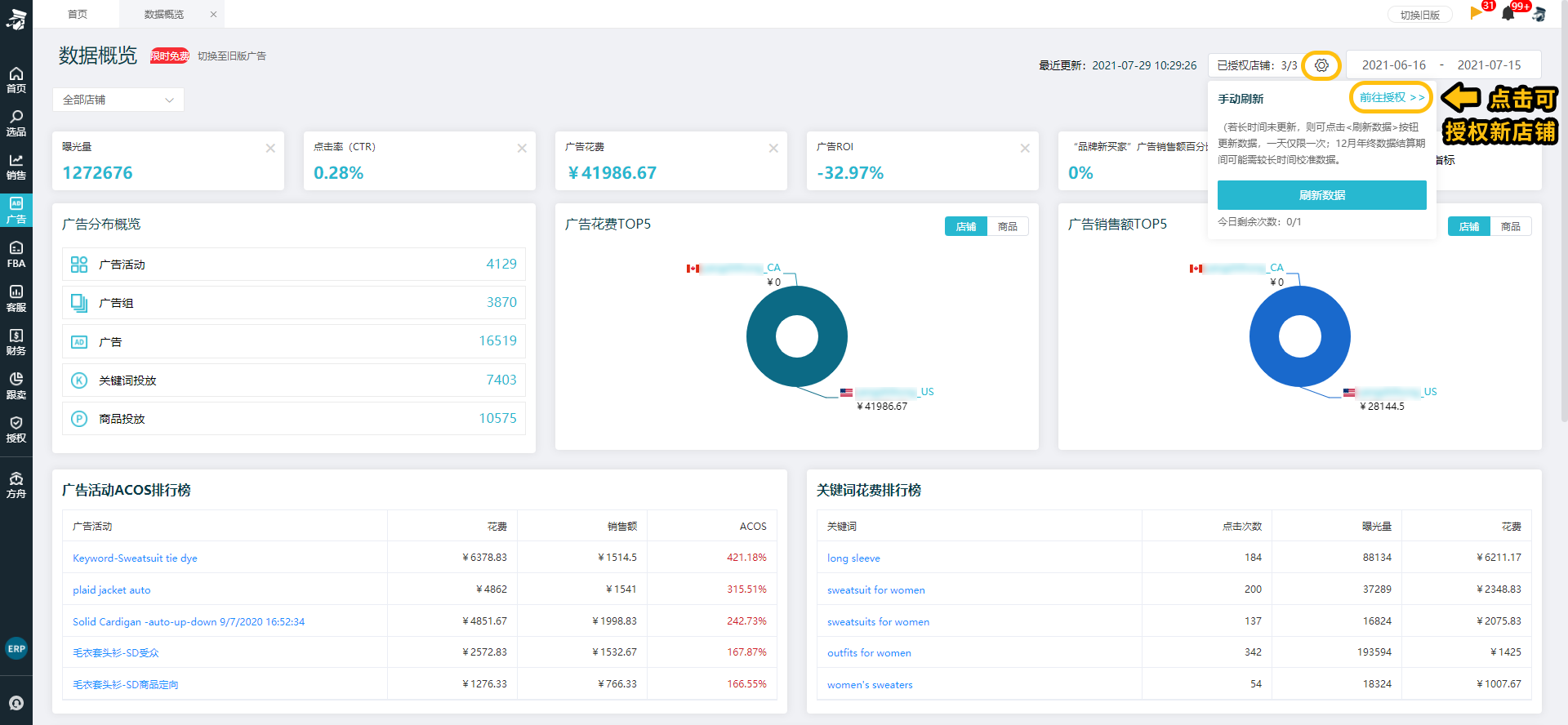
一个账号已经授权多个店铺时,数据概览默认展示全部授权店铺数据,如果需要查看某一指定店铺的投放效果,可以在数据概览页面的左上角点击“全部店铺”,在下拉店铺中选择想查看的店铺;
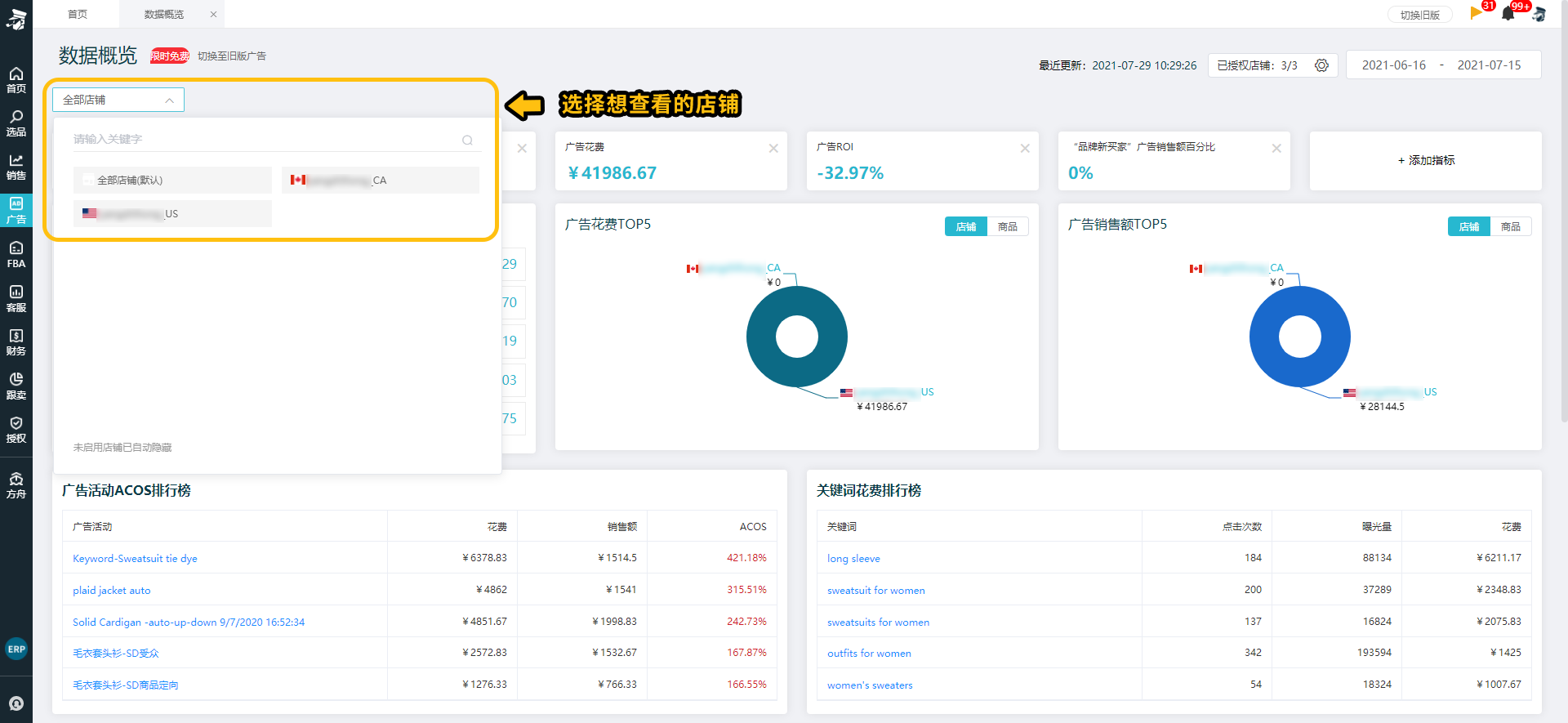
如果卖家不想看到的店铺出现在账号中,则可以在“权限管理”页面中禁用它们。具体步骤可参见【授权--权限管理】;

筛选时间
在数据概览页面右上角,卖家可以点击筛选想查看的广告效果数据的时间范围,除了预置的时间范围:今天/昨天/最近7天/上周/本周/本月/上月/最近30天/本年至今,也可以在自定义选择起止时间;
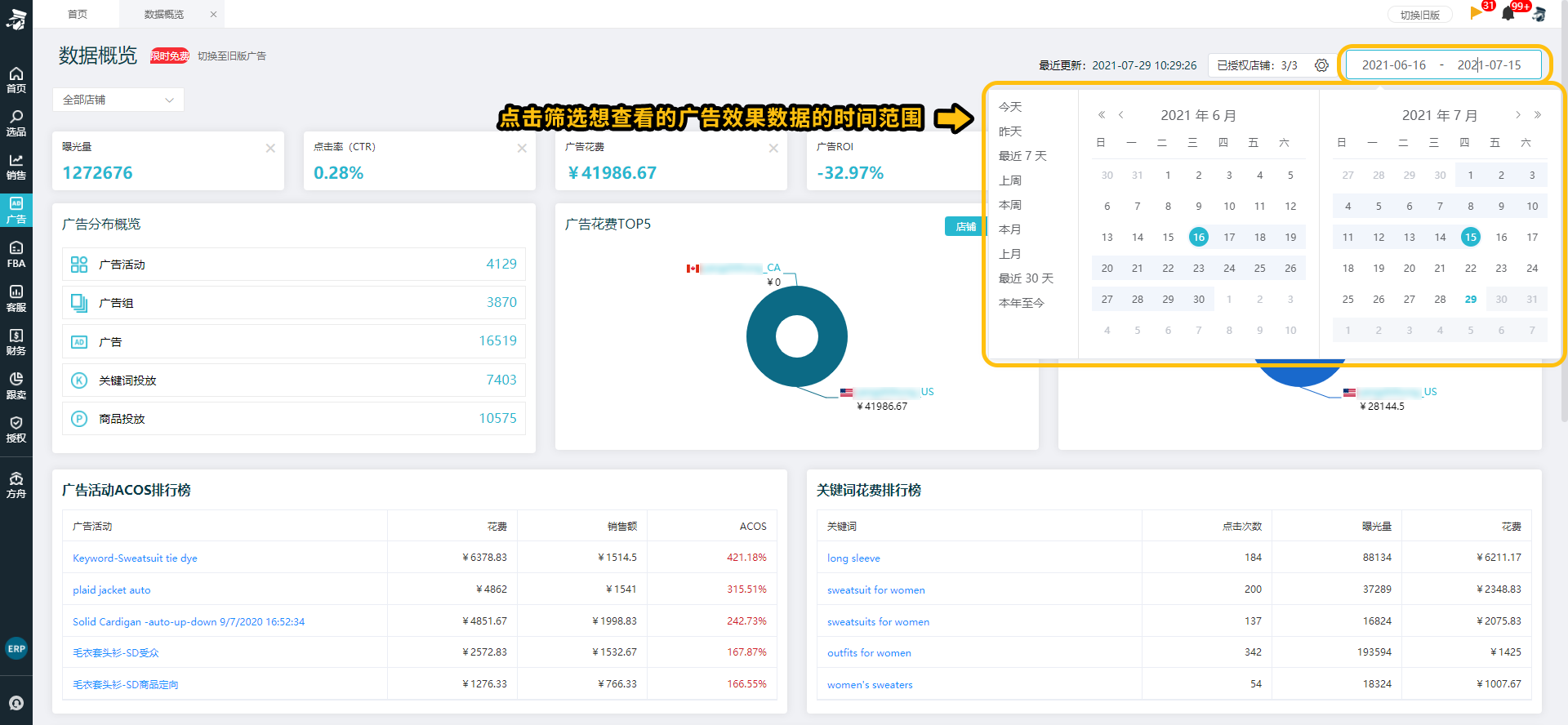
刷新数据
若发现数据延迟,可以点击已授权店铺>刷新数据,每天可以刷新1次;
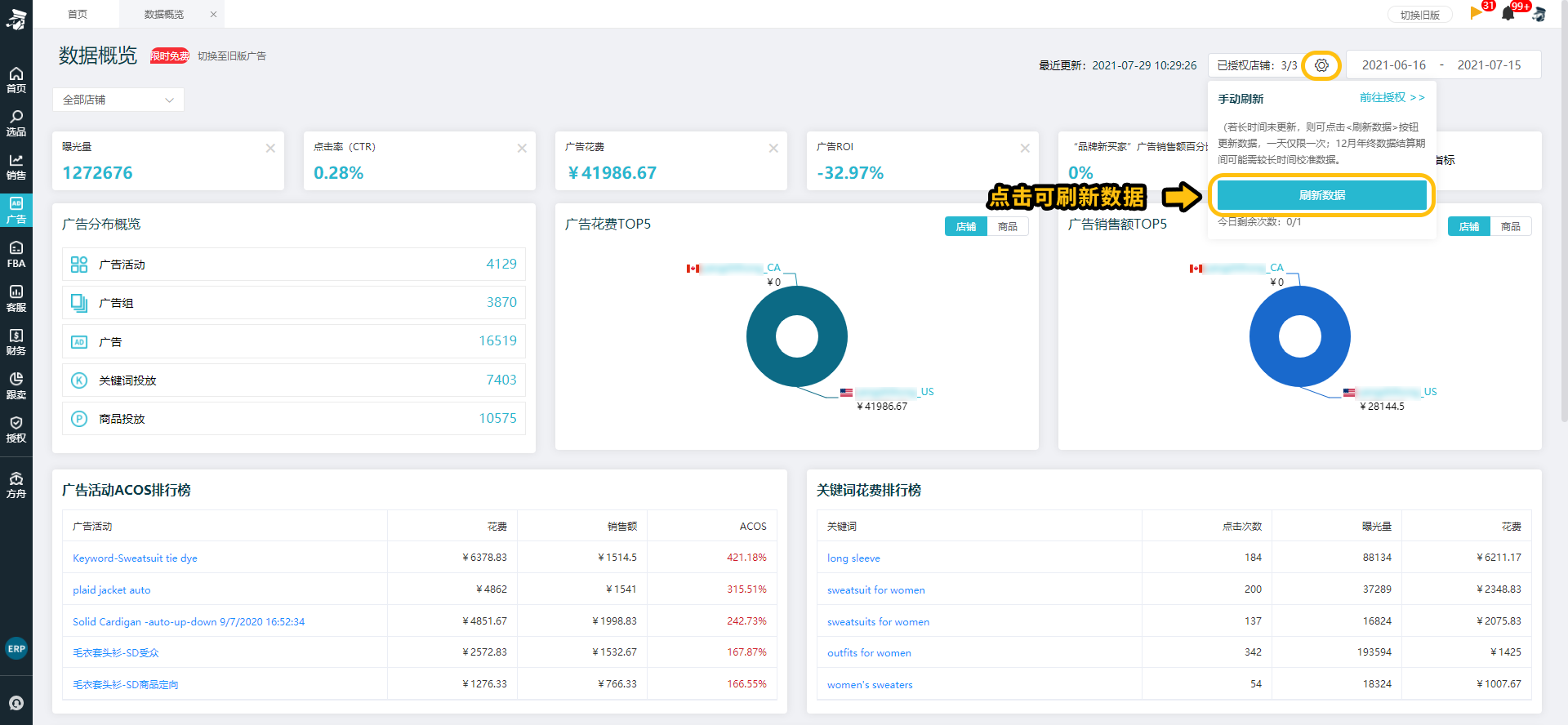
自定义展示指标
数据概览页面默认呈现广告花费、单次点击成本(CPC)、点击量、广告销售额、广告投入产出比(ACOS)5个指标,卖家可以通过“添加指标”重新定义(最多可添加6个指标),用于查看广告效果;
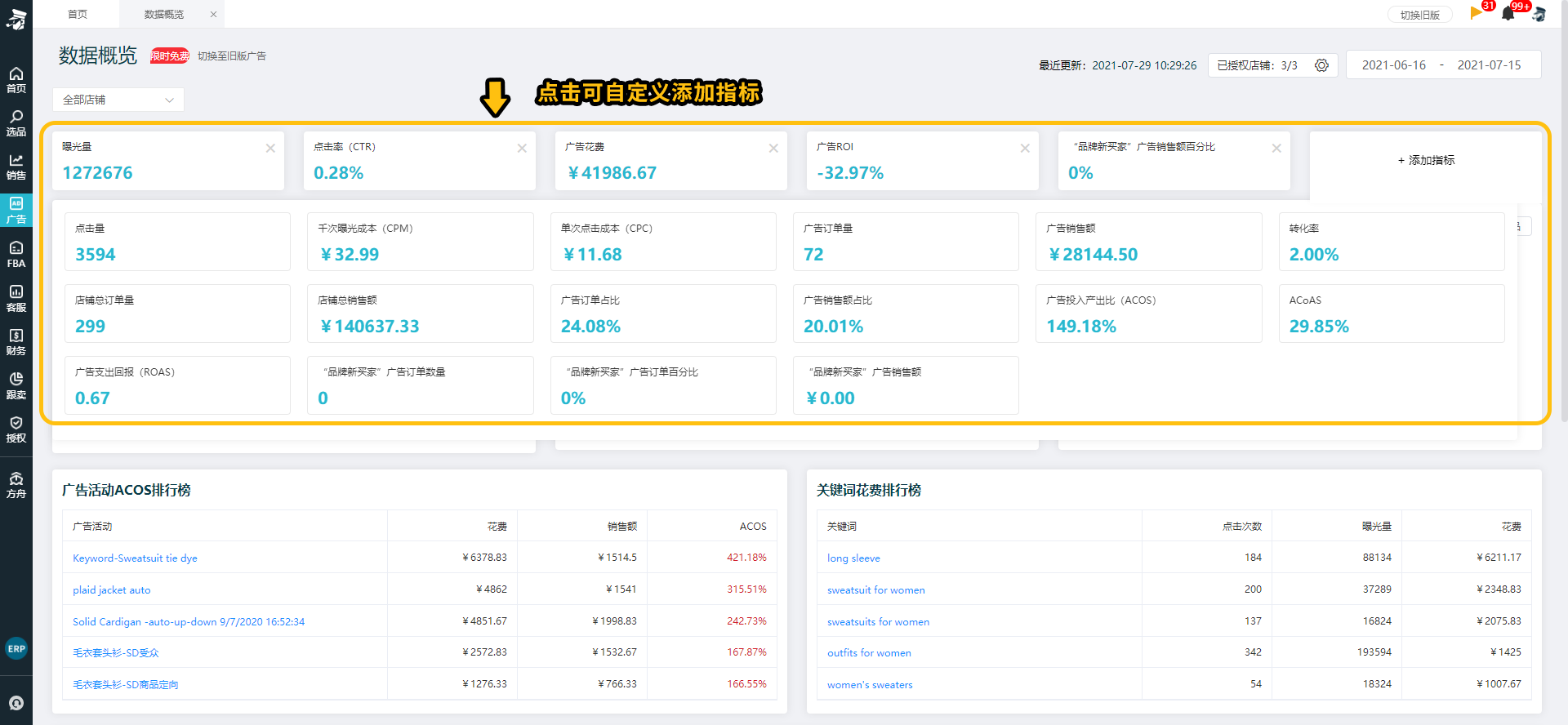
当页面已经展示了6个指标后,如果要更换指标,先删除不需要展示的指标后再重新选择;
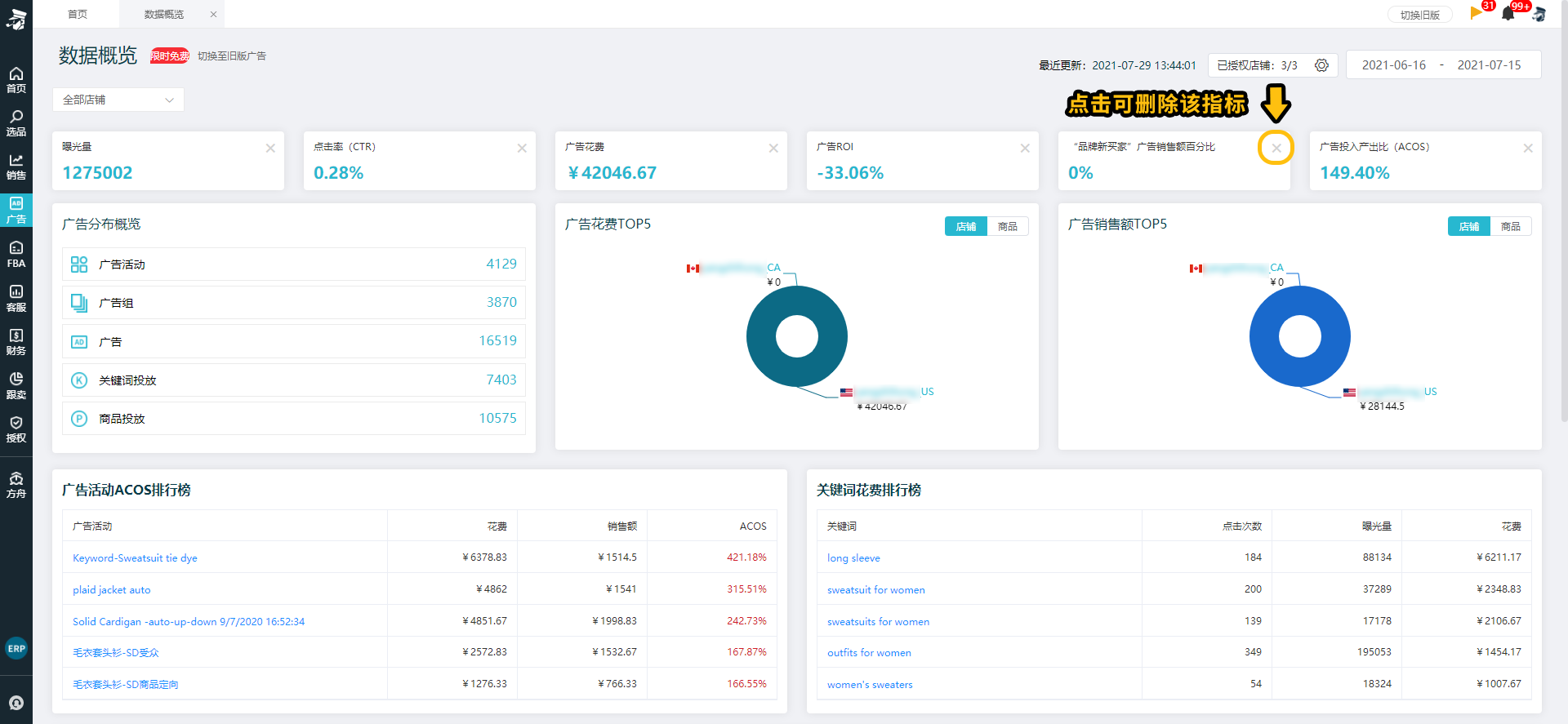
数据概览一共有28项指标,卖家可以通过将鼠标放置在字段上方,即可看到指标的具体解释;
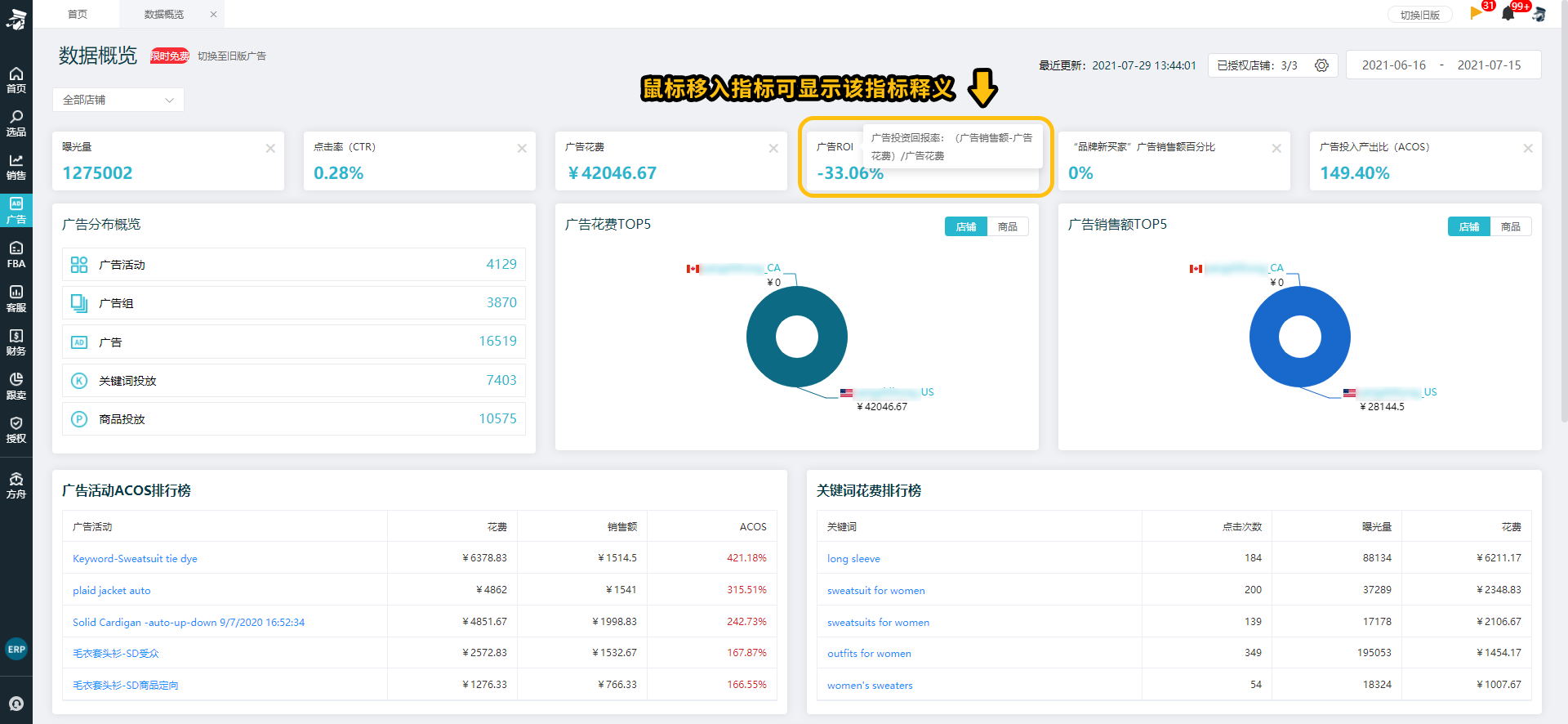
具体如下:
曝光量:广告展示的总次数
可见展示次数:每1,000次可见展示量的成本:广告花费/可见展示次数*1000(标准:广告画面展示了至少50%,并且停留时间在1秒以上),此指标仅适用于成本类型为 VCPM 的广告活动
点击量:广告被点击的次数
点击率(CTR):总点击量/总曝光量
广告花费:广告花费的总和
千次曝光成本(CPM):每1000次曝光的平均费用:广告花费/曝光量*1000
可见千次曝光成本(VCPM):每1,000次可见展示量的成本:广告花费/可见展示次数*1000(标准:广告画面展示了至少50%,并且停留时间在1秒以上),此指标仅适用于成本类型为 VCPM 的广告活动
单次点击成本(CPC):每次广告点击需要支付的费用:广告花费/点击量
广告销售额:通过点击广告而向买家售出的商品金额的总额
广告订单量:通过点击广告后提交的亚马逊订单数量(提交后未付款或是取消订单均会被统计)
直接订单量:广告在亚马逊广告展示位被点击后,买家在所选转化周期内,直接在推广产品的详情页面拍下并支付的成交笔数。
间接订单量:广告在亚马逊广告展示位被点击后,买家在所选转化周期内,通过推广产品的详情页面跳转至店铺内其他产品的详情页面拍下并支付的成交笔数。
直接销售额:广告在亚马逊广告展示位被点击后,买家在所选转化周期内,直接在推广产品的详情页面拍下并支付的成交金额(含运费)。
间接销售额:广告在亚马逊广告展示位被点击后,买家在所选转化周期内,通过推广产品的详情页面跳转至店铺内其他产品的详情页面拍下并支付的成交金额(含运费)。
广告投入产出比(ACOS):广告支出在由广告产生的销售额中所占的百分比:广告花费/广告销售额
广告支出回报(ROAS):在广告投资中获得的收入:广告销售额/广告花费
转化率:广告订单量/点击量
广告ROI:广告投资回报率:(广告销售额-广告花费)/广告花费
ACoAS:广告花费/总销售额
广告订单占比:广告订单量/总订单量
广告销售额占比:广告销售额/总销售额
店铺总订单量:店铺广告订单和非广告订单之和
店铺总销售额:店铺广告销售额和非广告销售额之和
“新买家”广告销售额:首次在亚马逊上购买卖家品牌的买家产生的广告销售额,“品牌新客”指标适用于品牌推广和展示型推广
“新买家”广告订单数量:首次在亚马逊上购买卖家品牌的买家产生的广告订单数量
“新买家”广告销售额百分比:首次在亚马逊上购买卖家品牌的买家产生的广告销售额占总销售额的百分比
“新买家”广告订单百分比:首次在亚马逊上购买卖家品牌的买家产生的广告订单数量占订单总数的百分比
广告分布概览
可快速查看当前有效的广告活动、广告组、广告、关键词投放、商品投放的数量。在单店铺的情况下,当卖家单击选项时,将跳转对应广告分析面板;
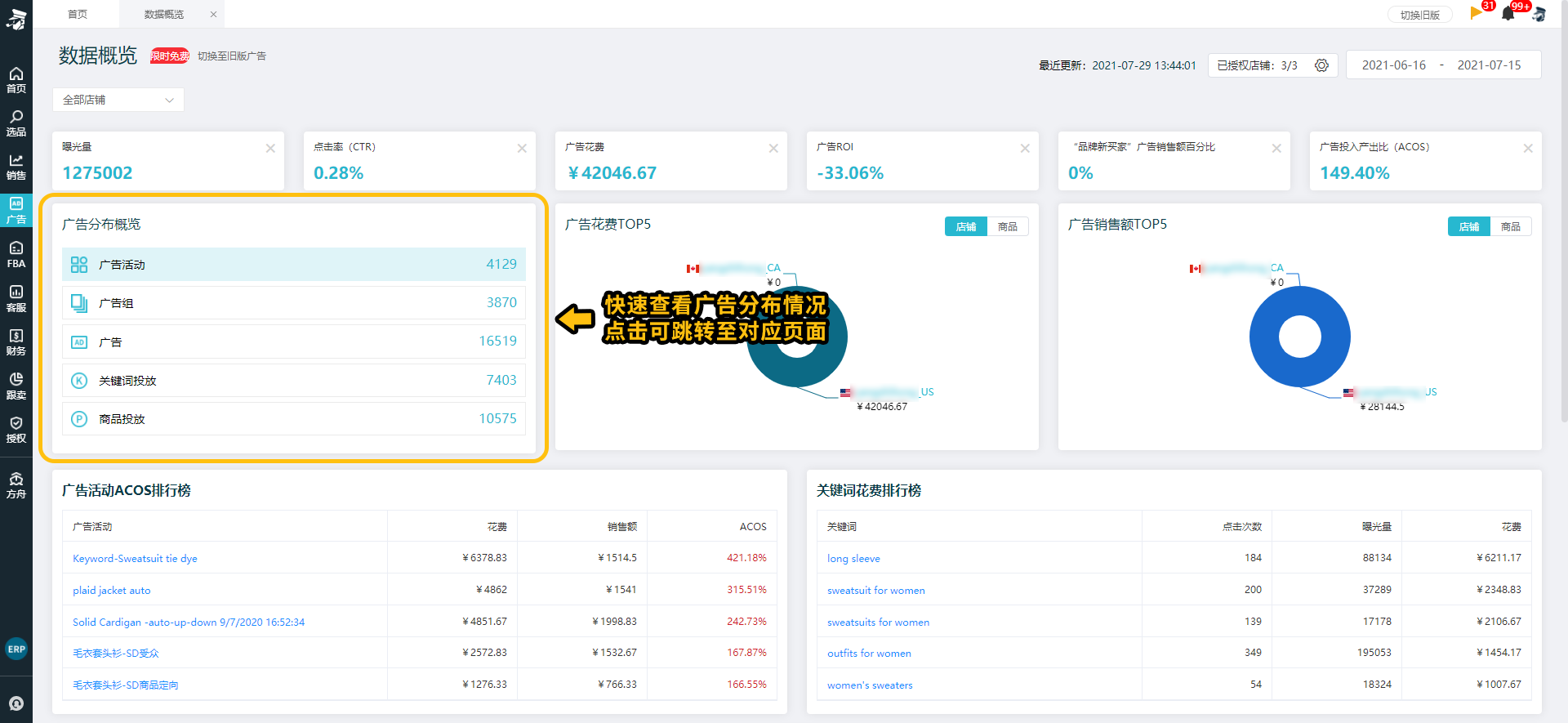
如图所示:单击“广告活动”选项,将在广告分析中打开显示活动级别数据面板;

广告花费TOP5 & 广告销售额TOP5
支持查看广告花费或者广告销售额TOP5商品或者店铺,点击对应维度即可切换;
如图所示:在广告花费TOP5呈现的是商品维度的数据,而广告销售TOP5呈现的是店铺维度的数据;
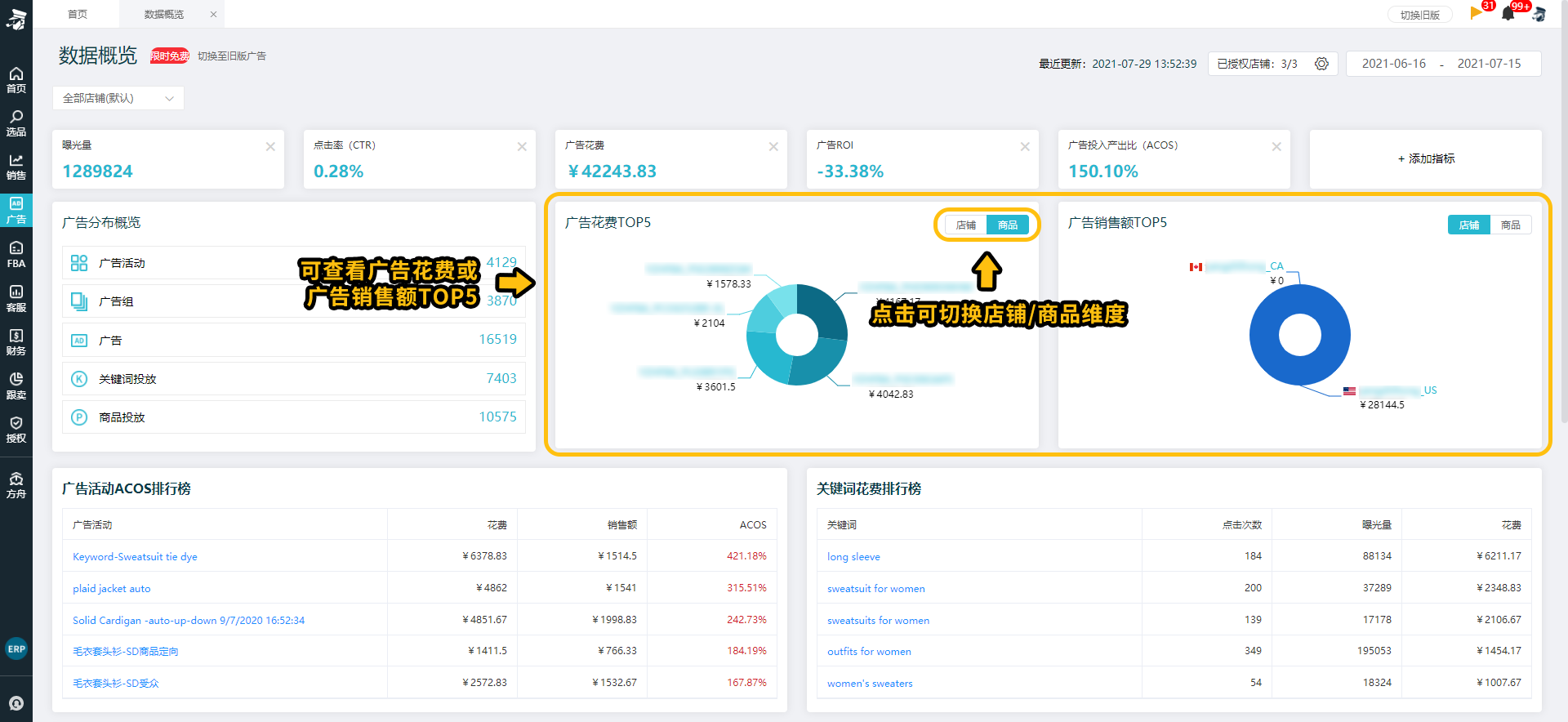
广告活动ACOS排行榜 & 关键词花费排行榜
第二层数据右侧方框中有两个饼图,分别显示按花费和销售额划分的前5个店铺及前5个产品。点击右上角tab栏可在店铺/商品维度下切换。
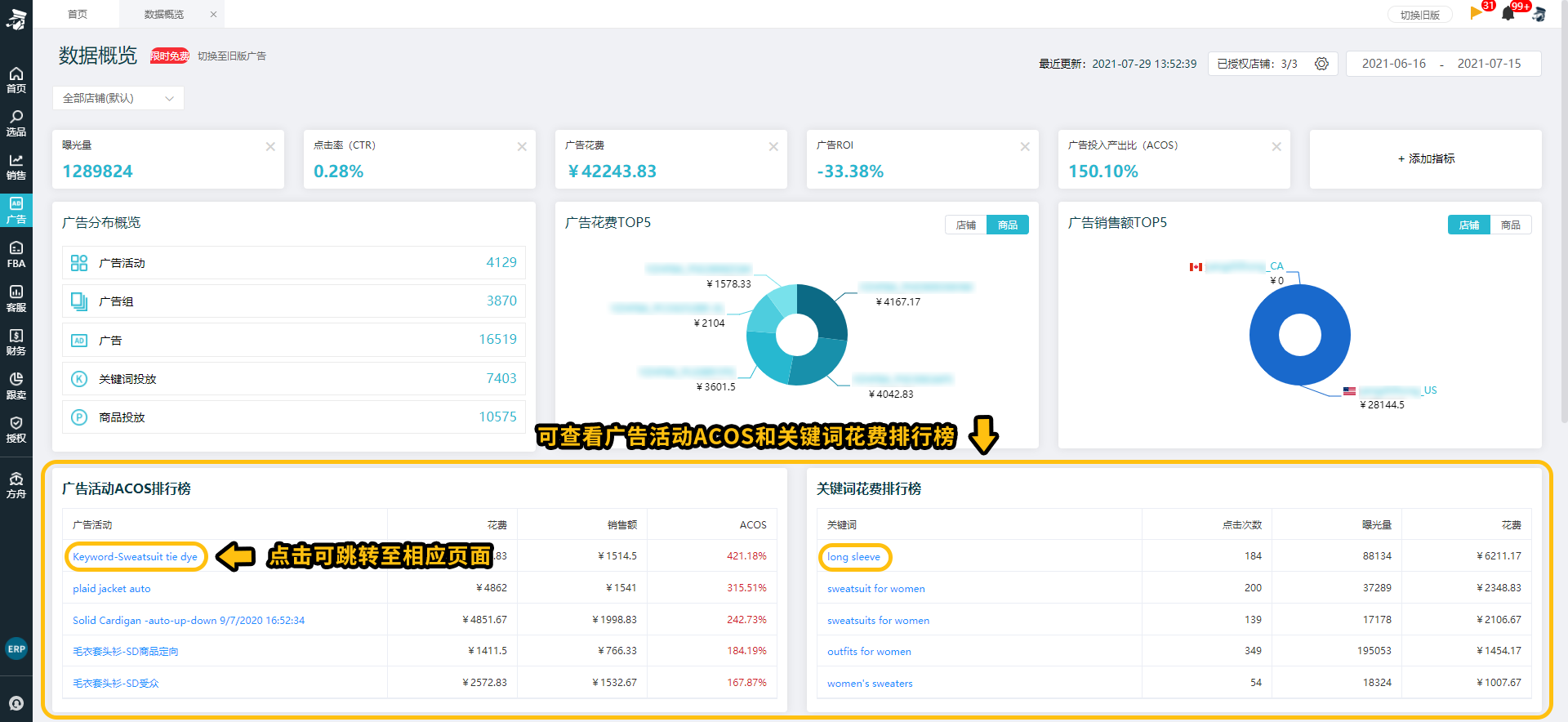
如图所示:点击“Keyword-Sweatsuit tie dye”将会跳转“广告分析>广告活动”页面。
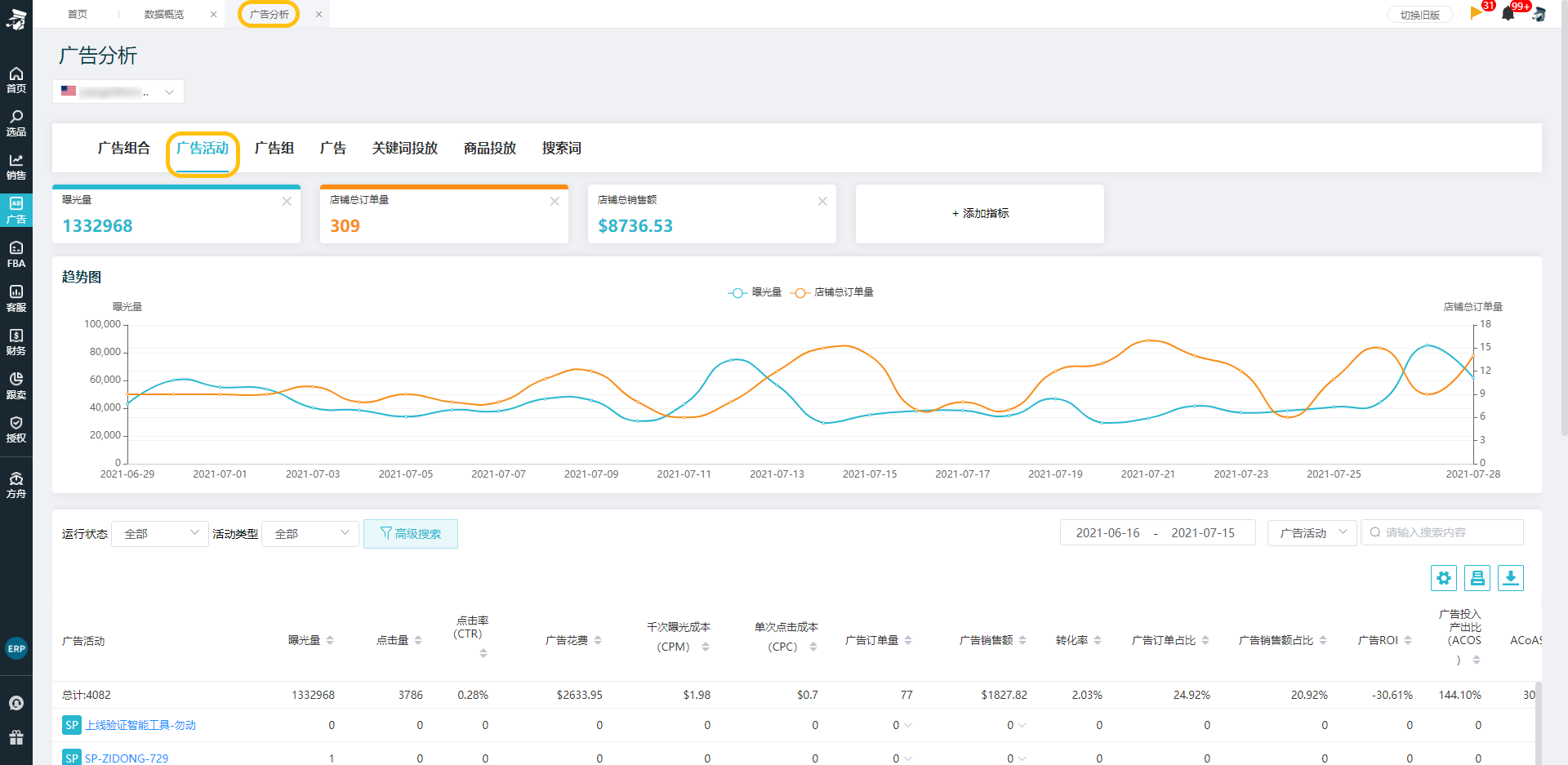
如图所示:点击“long sleeve”将会跳转“广告分析>广告活动”页面;
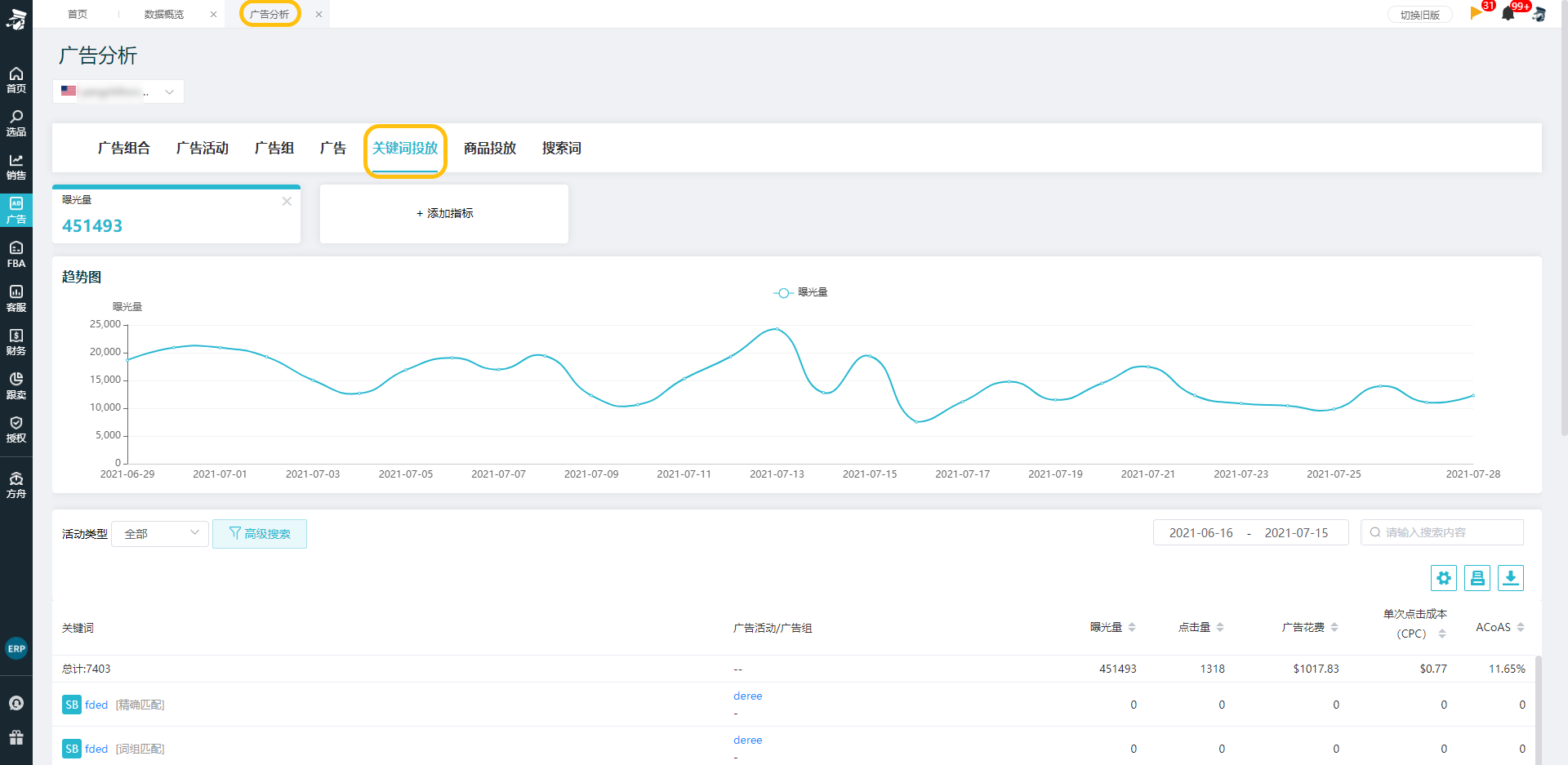
趋势对比
在趋势对比中,可以选择不同类型的数据进行快速对比,共计30个指标可选择,具体指标参见“自定义指标”;
如图所示:呈现曝光量和点击次数的趋势对比;

店铺列表
在页面最下方是店铺列表,可以快速查看店铺维度下的所有数据。具体如下:
筛选店铺:在搜索框输入店铺名称获取指定店铺数据;
店铺授权:点击状态栏第一个按钮,可暂停/启动店铺CPC授权状态,暂停后店铺将停止从亚马逊同步广告数据,请谨慎操作;
自定义指标:点击页面右侧自定义指标,选择自己常看的指标显示在店铺列表中;
生成/下载报告:点击页面右侧生成报告/下载报告,可生成报告,并在下载弹窗中选择已生成的报告进行下载;或在个人中心--报告中心--筛选所需报表进行下载;
数据排序:点击表格中存在排序图标的字段,将按该字段的正序/负序改变店铺列表排序;
当卖家单击店铺名称时,将跳转对应广告管理面板;
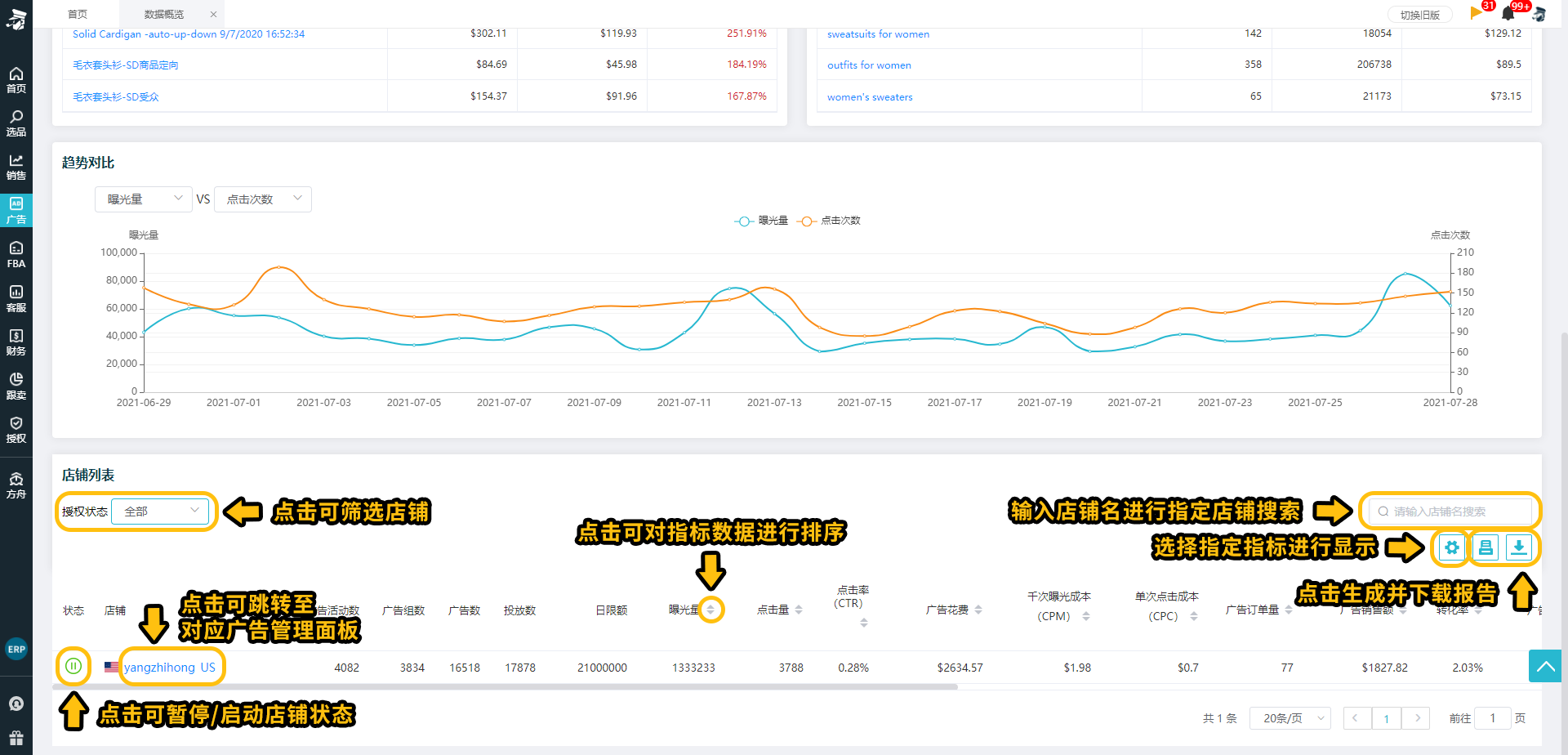
常见问题
Q:船长BI广告是否支持查看多个店铺的数据?
A:支持,只要店铺授权CPC之后,即可在数据概览查看,具体的可店铺授权数量根据套餐而定。
Q:店铺授权后数据多久同步到船长BI广告?
A:CPC授权后3-6小时同步上月至今的数据,全部数据同步需要1-2天。关键词约1-2小时,否定词约2-3小时。
A:亚马逊有72小时自动校正机制,船长数据会有一定的更新频率延迟,所以每日数据或者最近数据会有少许的出入,但是历史报表数据是一致的。
0在线客服
扫码咨询

QQ服务大群
- 2 授权